Obnovte všechna data ze svých iOS zařízení, zálohy iTunes a iCloud.
Jak skrýt zprávy na iPhonu? 7 triků a tip na obnovení
Soukromí je důležitější než kdy jindy! Ať už chcete zachovat soukromí osobních konverzací, nebo si jen uklidit aplikaci Zprávy na iPhonu, vědět, jak na to... skrytí zpráv na iPhonu může mít velký vliv. Naštěstí iPhony mají několik nástrojů a chytrých nastavení, které vám pomohou skrýt tyto textové zprávy před zvědavými zraky. Přečtěte si následujících sedm metod, jak skrýt textové zprávy na iPhonu, aniž byste je museli mazat, spolu s bonusovým tipem, jak je v případě potřeby snadno obnovit.
Seznam průvodců
Metoda 1: Odesílání zpráv s neviditelným inkoustem Metoda 2: Bezpečné zálohování citlivých textů Metoda 3: Filtrování neznámých odesílatelů Metoda 4: Používejte limity času stráveného u obrazovky Metoda 5: Zakázat náhledy zpráv Metoda 6: Ztlumení oznámení o zprávách Metoda 7: Nastavení automatického zámku pro ochranu soukromí Bonusové tipy pro obnovení smazaných nebo skrytých zpráv na iPhoneMetoda 1: Odesílání zpráv s neviditelným inkoustem
Pokud často sdílíte soukromé zprávy, Apple má funkci Neviditelný inkoust, která chrání vaši konverzaci před zraky příjemců. Tato funkce rozmaže obsah zprávy, dokud jej příjemce neotře, což vám pomůže skrýt textovou zprávu na iPhonu, což je ideální pro překvapivá oznámení nebo osobní poznámky.
1. V aplikaci Zprávy na iPhonu vyberte konverzaci nebo začněte novou.
2. Napište zprávu. Poté stiskněte a podržte tlačítko „Odeslat“.
3. Tam mezi možnostmi bublinového efektu vyberte „Neviditelný inkoust“ a poté klepněte na tlačítko „Odeslat“.
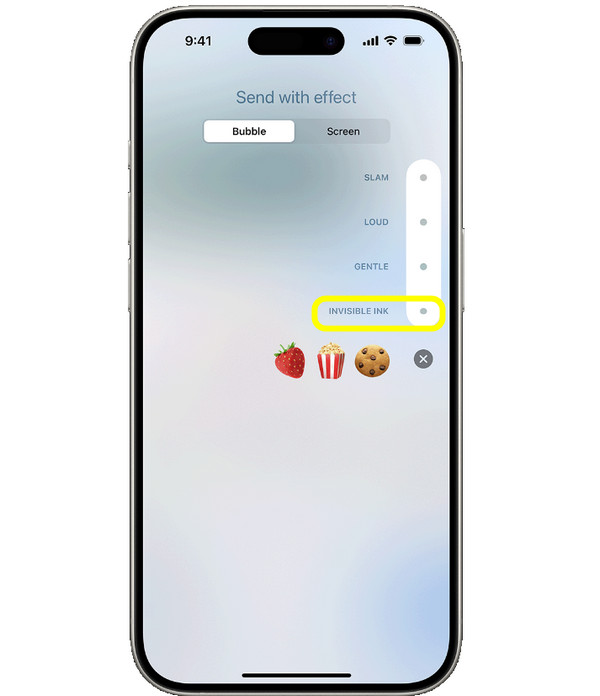
Metoda 2: Bezpečné zálohování citlivých textů
Dále, pokud máte důležité konverzace, o které nechcete přijít, můžete si je bezpečně zálohovat. Může se jednat o osobní výměny nebo obchodní komunikaci, kterou chcete zálohovat, abyste ji mohli obnovit, aniž byste ji odhalili.
1. Otevřete „Nastavení“ a poté klepněte na své Apple ID.
2. Přejděte do sekce „iCloud“ a poté do sekce „Záloha iCloud“.
3. Povolte „Zálohování iCloud“ a poté klepněte na „Zálohovat nyní“.
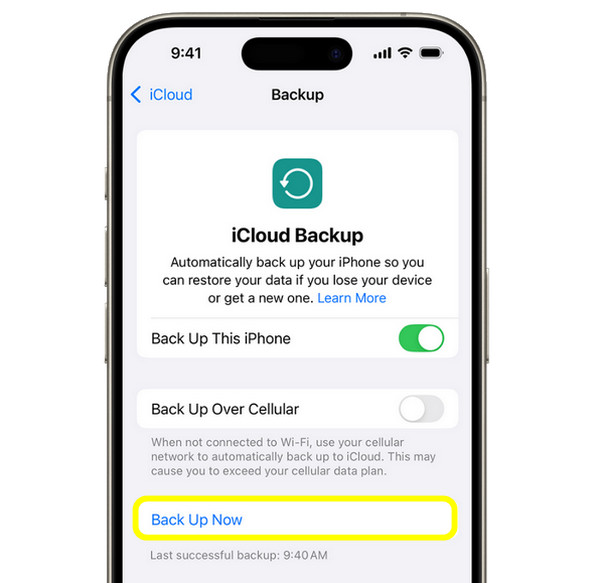
Metoda 3: Filtrování neznámých odesílatelů
Další možností skrytých zpráv pro iPhone je filtrování neznámých odesílatelů. Tato funkce odděluje zprávy od neznámých kontaktů a udržuje vaši primární schránku bez nepořádku. Můžete také... blokování zpráv skrýt příchozí zprávy.
1. V části „Nastavení“ sjeďte dolů a najděte aplikaci „Zprávy“.
2. Tam přepněte přepínač „Filtrovat neznámé odesílatele“ a zprávy od neznámých lidí se zobrazí na samostatné kartě.
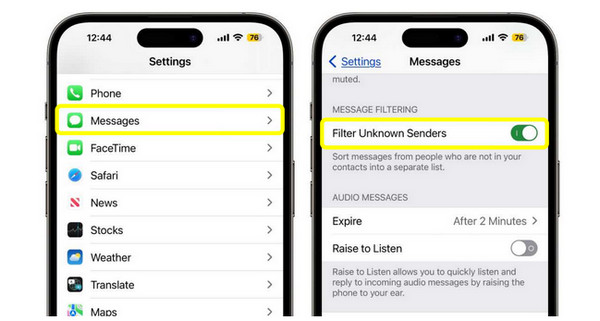
Metoda 4: Používejte limity času stráveného u obrazovky
Dalším skvělým způsobem, jak skrýt zprávy na zamykací obrazovce iPhonu, zejména pokud zařízení sdílíte, je nastavení limitů času u obrazovky. To vám umožní kontrolovat používání aplikací za určitých podmínek. (Získejte řešení pro obejít heslo pro Čas u obrazovky bezpečně.)
1. Přejděte do aplikace „Nastavení“ a poté vyberte „Čas u obrazovky“. Klepněte na „Limity aplikací“ a poté na „Přidat limit“.
2. Dále vyberte „Sociální sítě“ nebo „Zprávy“, nastavte požadovaný časový limit a klepněte na tlačítko „Přidat“.
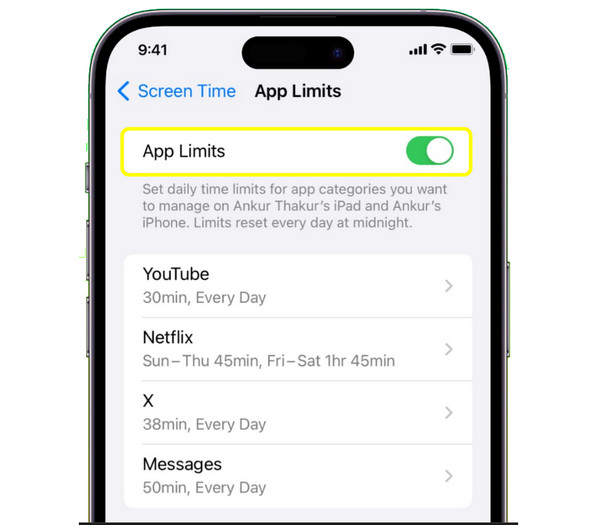
Metoda 5: Zakázat náhledy zpráv
Pro další postup nabízíme další ochranu soukromí: zakažte kontrolu zpráv. Tím zabráníte zobrazování textového obsahu na zamykací obrazovce nebo v oznámeních, takže i když se někdo podívá na váš telefon, vaše zprávy neuvidí. Od té doby tedy můžete náhledy zpráv na iPhonu skrýt.
1. Spusťte „Nastavení“, poté přejděte do sekce „Oznámení“ a klepněte na „Zprávy“.
2. Klepněte na „Zobrazit náhledy“.
3. Poté vyberte možnost „Nikdy“ nebo „Po odemčení“ a všechny zprávy zůstanou v upozorněních skryté.
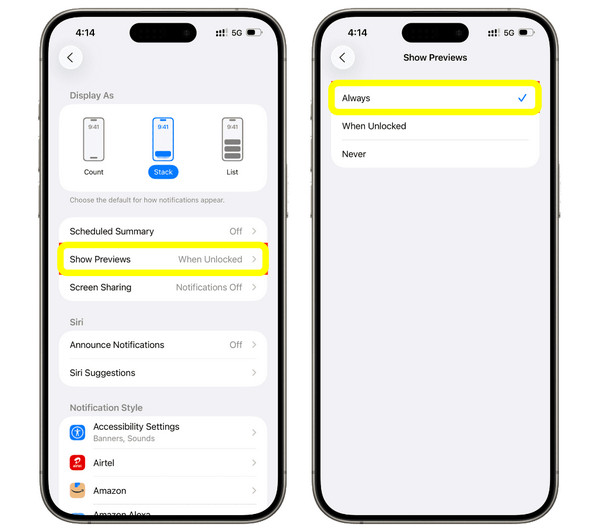
Metoda 6: Ztlumení oznámení o zprávách
Kromě skrytí náhledů zpráv v oznámeních na iPhonu můžete také ztlumit konkrétní konverzace, abyste se vyhnuli nežádoucím upozorněním. Tato metoda vám pomůže zůstat soustředění a zároveň zachovat soukromí před vyskakovacími textovými okny.
1. V aplikaci „Zprávy“ vyberte konverzaci. Klepněte na jméno kontaktu výše.
2. Povolte možnost „Skrýt upozornění“ nebo „Ztlumit oznámení“ a akci opakujte pro každou konverzaci, kterou chcete ztlumit.
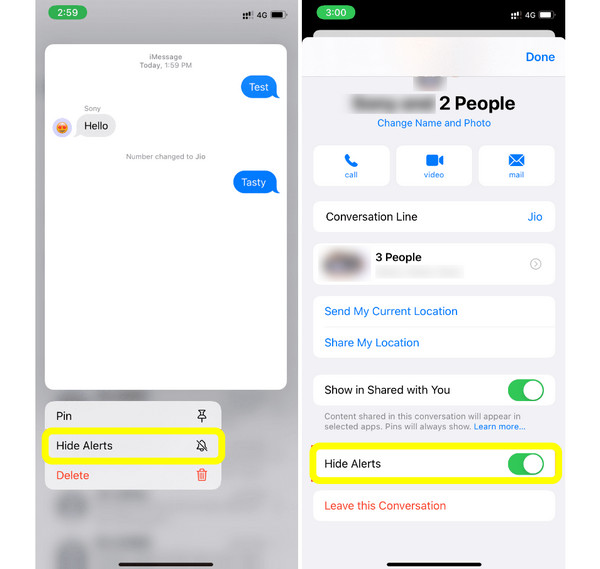
Metoda 7: Nastavení automatického zámku pro ochranu soukromí
Konečně, nastavení automatického zámku skryje textové zprávy na iPhonu tím, že zajistí, že se vaše zařízení po krátké době nečinnosti uzamkne. Je to malá změna, která může mít obrovský vliv na bezpečnost vašich dat.
1. Otevřete „Nastavení“ a poté přejděte přímo do části „Zobrazení a jas“.
2. Klepněte na „Automatické uzamčení“ a vyberte krátký časový rámec, např. 30 sekund nebo 1 minutu.
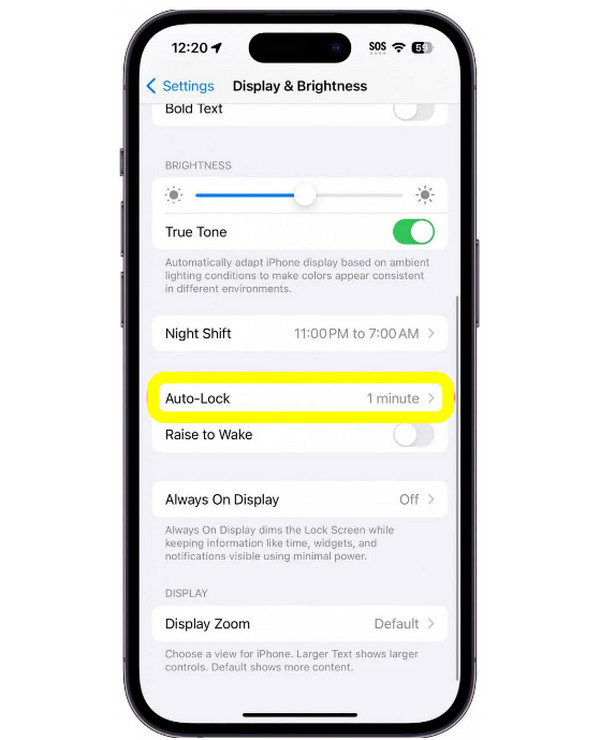
Bonusové tipy pro obnovení smazaných nebo skrytých zpráv na iPhone
I přes všechna opatření na ochranu soukromí, která můžete přijmout, se nehody, jako je smazání důležitých textových zpráv, stále stávají. A ztráta důležitých dat může být frustrující, ale naštěstí nemusíte panikařit. 4Easysoft iPhone Data Recovery dokáže bezpečně obnovit smazané nebo skryté zprávy na iPhonu. Tento výkonný software je navržen tak, aby vám pomohl obnovit různé typy dat, jako jsou zprávy, fotografie, kontakty, poznámky a dokonce i data aplikací. Nabízí bezpečné a uživatelsky přívětivé rozhraní, takže je ideální jak pro začátečníky, tak pro technicky zdatné uživatele. Ať už jste zprávy smazali nedávno, nebo už nějakou dobu nejsou k dispozici, program má pokročilý způsob, jak je efektivně najít a obnovit.

Může obnovit smazané nebo skryté zprávy na iPhone, kontakty, poznámky atd.
Umožňuje zobrazit náhled zpráv a vybrat konkrétní před obnovením.
Nabízí technologii hloubkového skenování pro obnovení i dávno smazaných zpráv.
Vysoká míra úspěšnosti s rychlým procesem obnovy a bez zaručených rizik pro soukromí.
100% Secure
100% Secure
Krok 1Začněte spuštěním programu 4Easysoft iPhone Data Recovery v počítači. Poté připojte svůj iPhone pomocí kabelu USB. Pokud se zobrazí výzva, na obrazovce iPhonu klepněte na „Důvěřovat“ pro udělení přístupu, což programu umožní detekovat vaše zařízení.

Krok 2Jakmile je váš iPhone připojen, vyberte na hlavní obrazovce možnost „Obnova dat z iPhone“. Dále klikněte na „Obnova ze zařízení iOS“ a klikněte na tlačítko „Spustit skenování“. Program začne váš iPhone důkladně skenovat.

Krok 3Po dokončení skenování budou všechny obnovitelné soubory uspořádány do kategorií. Přejděte do sekce „Zprávy“ a poté dvojitým kliknutím zobrazte náhled smazaných nebo skrytých zpráv. Vyberte ty, které chcete obnovit, a nakonec klikněte na tlačítko „Obnovit“.
Za chvíli program bezpečně obnoví smazané nebo skryté zprávy na vašem iPhonu.

Závěr
Apple nabízí řadu vestavěných funkcí, které vám usnadní skrytí textových vláken na iPhonuOd použití neviditelného inkoustu až po filtrování zpráv od neznámých kontaktů, každá zde uvedená metoda pomáhá zajistit bezpečnost vašich osobních zpráv. I když jste však opatrní, můžete zprávy omylem smazat nebo skrýt. A když se to stane, obnovte je pomocí 4Easysoft iPhone Data RecoveryJe to váš důvěryhodný nástroj, který dokáže rychle obnovit smazané nebo skryté zprávy bez ztráty dat. Udržujte data svého iPhonu vždy v bezpečí s tímto úžasným softwarem pro obnovu!
100% Secure
100% Secure



